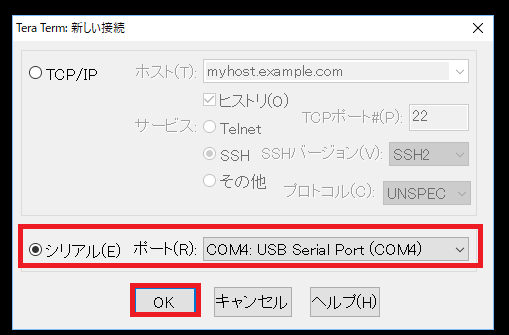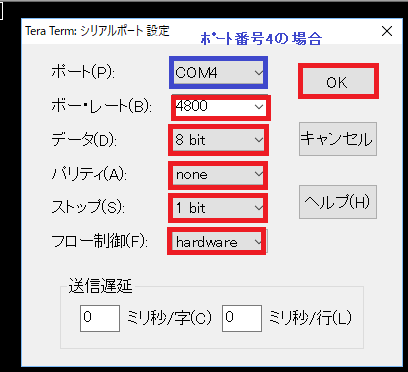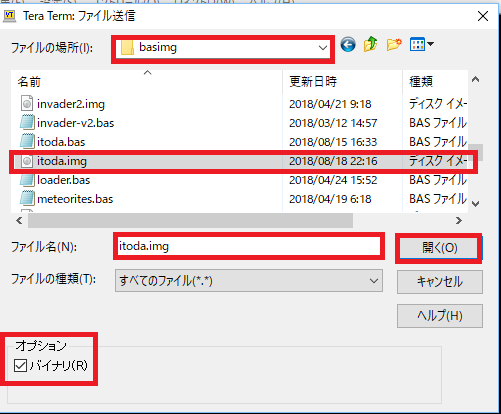SHARP PC-1500&PC-1501プログラム転送方法(保存、読み込み方法)の改善
シャープPC-1500は、1981年に日本で、そして1982年に世界中で販売された8ビットのポケットコンピューターです。
BASICまたはLH-5801の機械語で書かれたプログラムを実行することが出来ます。
PC-1500&PC-1501のキ−は小さく長いプログラムは隠れてしまい打ちにくいですね。
今回は、プログラムをパソコンで書いて(Wordまたはメモ帳)、カセットテープを使用せず、USBケーブルを使用してプログラムの保存および読み込み実験したところ上手くいきましたのでご紹介いたします。
前準備作業
1.PC-1500&PC-1501とパソコンとの接続装置作成
FTDI社製のTTL-232R-5Vを使用しPC-1500とパソコンを接続できるように改造しました。
改造用にPC-1500の周辺機器であるCE-150プリンタ(ジャンク品)を使用しました。基盤等の撤去、LED取付穴及びUSB端子の追加を行いました。(60Pの再利用)
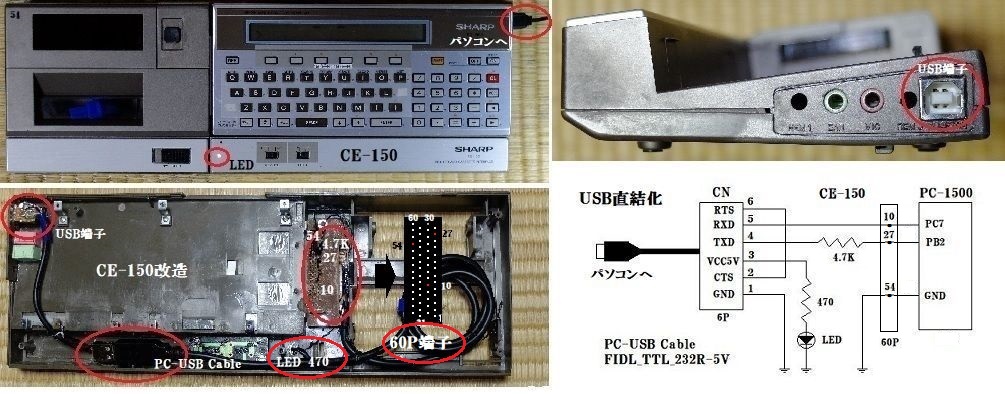
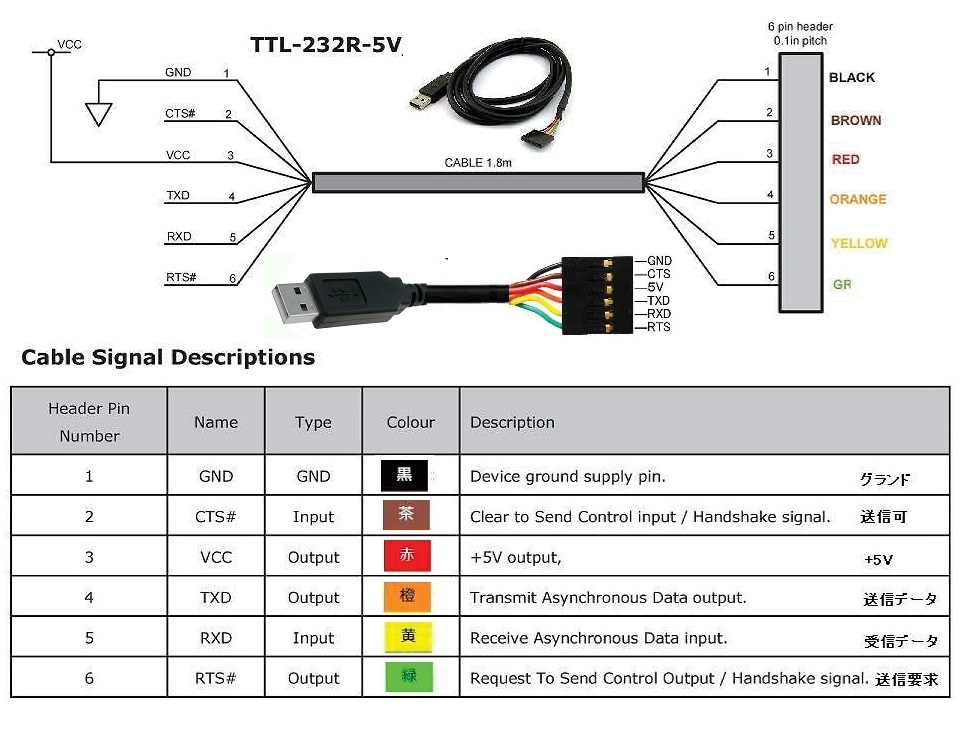
株式会社高松製作所にて、もっと簡単に接続できるものがありますので、工作が苦手の方等はPC-1501シリーズパソコン接続ケーブル(USB)を検討されてください。
2.プログラムをセーブおよびロードするためのプログラム作成
セーブおよびロードプログラム「SaverLoader.pdf」に従いPC-1500&PC-1501の【MODE】PROモードで打ち込み完了後、十分にチェックしてください。
確認後、【MODE】RUNモードで「RUNと打ち込み」「ENTER」でプログラムを実行してください。一瞬で終わります。
リザ−ブ機能も同時にセットしておくと便利です。ファンクションキーの内容変更
3.パソコンへのドライバーインストール
VCPドライバーのインストール
仮想COMポート(VCP)ドライバを使用すると、USBデバイスがパソコンで使用できる追加のCOMポートとして表示されます。
アプリケーションソフトウェアは、標準のCOMポートにアクセスするのと同じ方法でUSBデバイスにアクセスできます。
パソコンに対応するドライバーを選択してください。
4.パソコン通信用ソフト「Tera Term」をインストール
Tera Termよりソフトをダウンロード後インストールを実行。
5.ファイル変換ソフトのインストール
BASICファイルをIMGファイルに変換するための「bas2img.exe」をダウンロードする。ダウンロード後、該当フォルダに移動させてください。例 私の場合は、【basimg】フォルダに
(もし、上手く起動しない場合は、「プロパティ」の互換モードでwindowsXP(service pack3)等に設定してください)
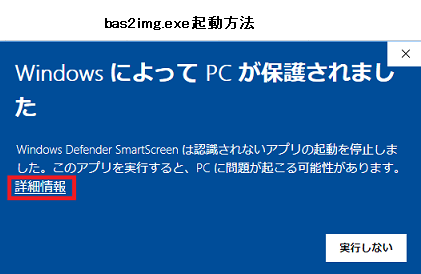
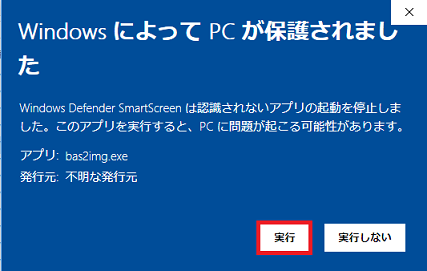
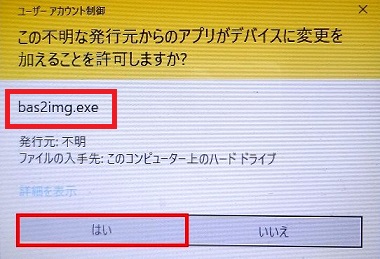 後のBASファイルからIMGファイル変換時、表示されますのでご注意願います。
後のBASファイルからIMGファイル変換時、表示されますのでご注意願います。
BASファイルからIMGファイルへの変換 動画
6.変換用フォルダの作成
私は、C:ドライブ直下に【basimg】というフォルダを作り、ダウンロードしたプログラムとデータを格納しています。上記のbas2img.exeも同フォルダに移動してください。
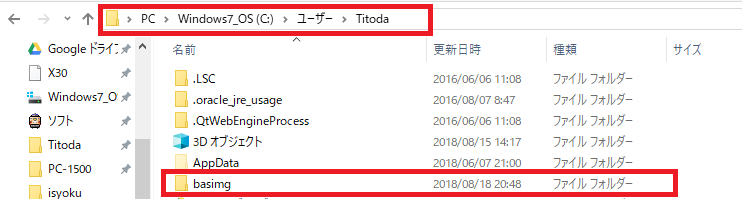
ここまでが長い前準備作業でしたが一度セットしましたら以後操作は不要です。
パソコン側でのプログラムの作成およびPC1500&PC-1501への転送
1.imgファイルの作成
作成手順は下図の通りです。
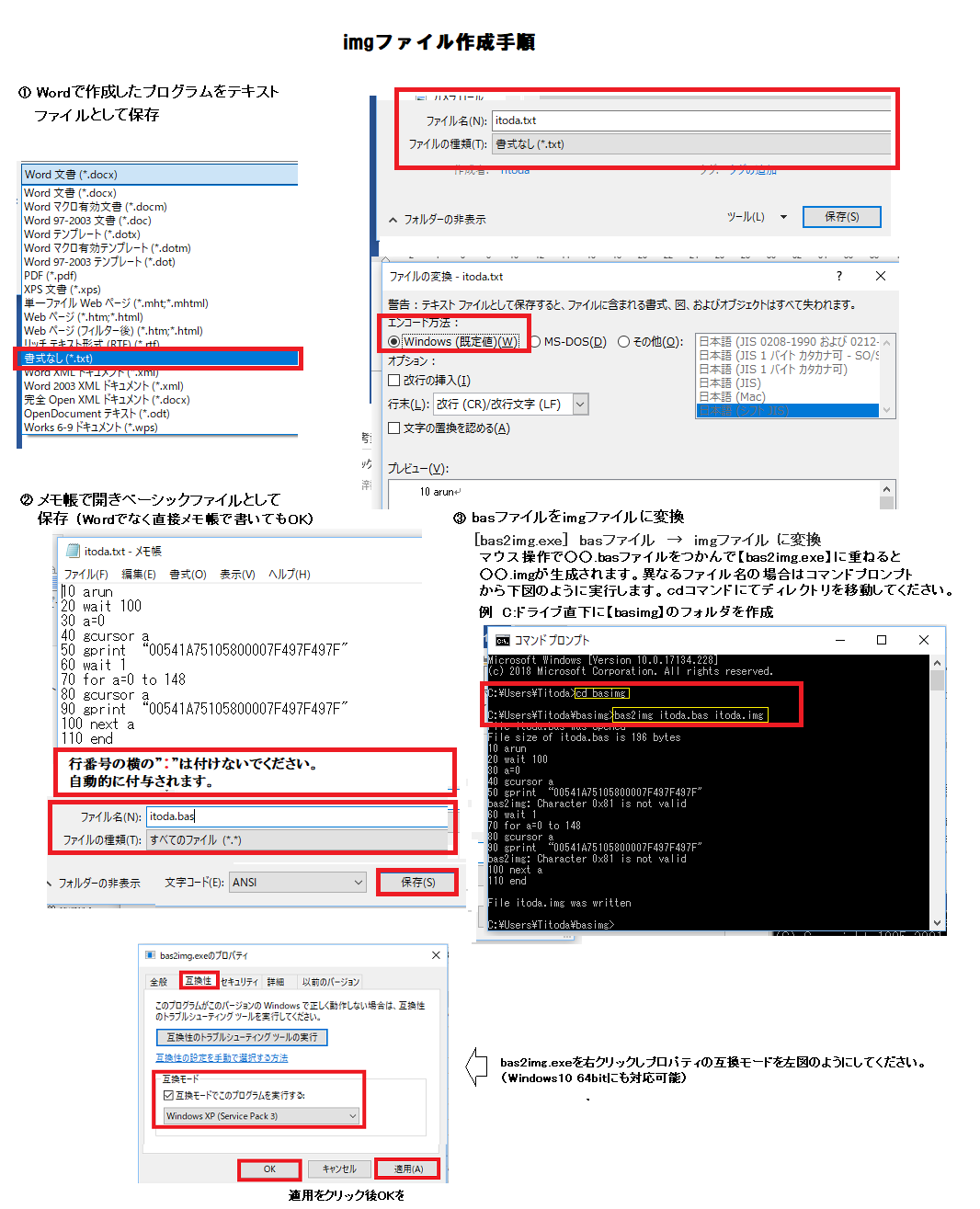
もし、bas2img.exe起動後、エラーが発生した場合はbas2img.exeを右クリックし互換モードに変更後、再度変換してみてください。
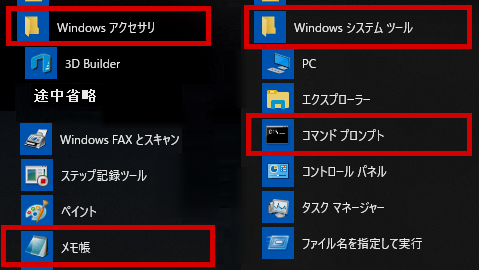 【windows】のメニュー メモ帳およびコマンドプロンプトの場所
【windows】のメニュー メモ帳およびコマンドプロンプトの場所
2.PC-1500&PC-1501とパソコンと接続後、電源を【ON】にしてください。
3.Tera Termの設定
Tera Termを起動し、「新しい接続」と表示されたらシリアルを選択して、接続したポートの番号を選択します。
【設定】→【シリアルポート】で下の様に設定します。
ポー・レート:4800
データ:8ビット
パリティ:none
ストップ:1
フォルー制御:hardware
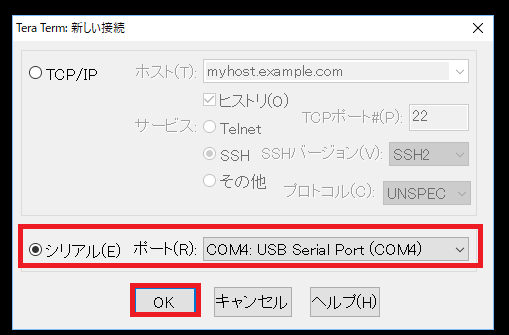
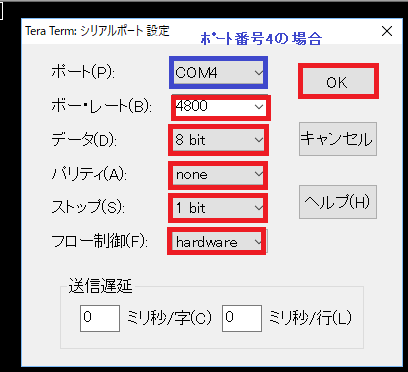
4.PC-1500&PC-1501の準備
【F4】(リザーブ登録時)または「CALL &○○」 【Enter】 (メモリの増設有無、容量にて○○を決めてくださいSaverLoader.pdf参照願います)
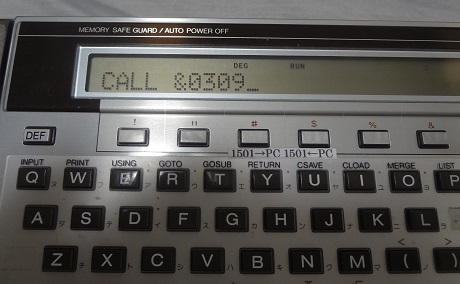 CE-161メモリ増設時 CALL &0309
CE-161メモリ増設時 CALL &0309
4.PC-1500&PC-1501へのプログラムロード
Tera Termで「ファイル」→「ファイル送信」でファイル選択画面が出たら「オプション」のバイナリにチェックを付けて(忘れないで)該当ファイル名.imgを選択し「開く」をクリックしてください。
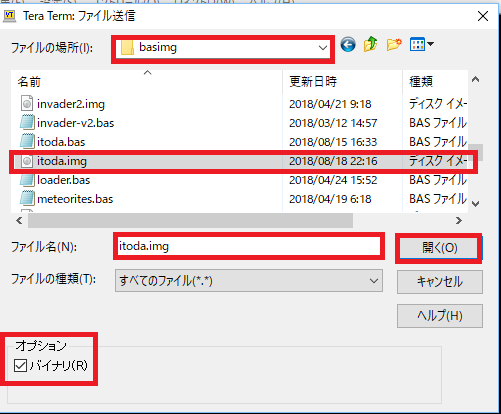
5.プログラムロード結果の確認
BUSYが消えたらPROモードで【↓】キーでプログラムが正常にロードされているか確認してください。
プログラム転送 動画 itoda.imgおよびinvader.img 転送例
PC1500&PC-1501で作成したプログラムの保存(パソコンへのセーブ)
1.Tera Termの準備
Tera Termを起動し、上記と同様に通信速度を4800bps、フォルー制御をhardwareに設定 (データ:8ビット パリティ:none ストップ:1を確認)
2.ファイル受信の準備
Tera Termの「ファイル」→「ログ」で「オプション」のバイナリにチェックを付けて(忘れないで)受診ログのファイル名を入力し、「保存」をクリックします。
受信ログのファイル名は○○.imgとすると後で便利です。

3.PC-1500&PC-1501からの送信
【F3】(リザーブ登録時)または「CALL &○○」【Enter】 (メモリの増設有無、容量にて○○を決めてください)
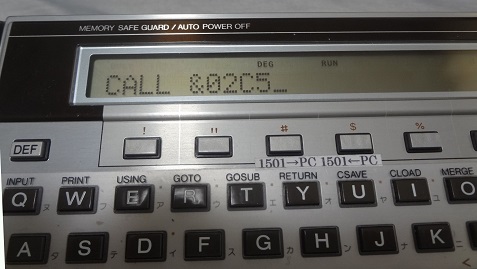 CE-161増設時 CALL &02C5
CE-161増設時 CALL &02C5
4.送信終了
ファイル送信が終わったら、Tera Termのログウィンドウの【閉じる】をクリックしログを閉じる。
(注 Tera Termの表示画面には、文字化けしたものが現れますが大丈夫です。)
参考文献等
DSave-30(U)の果てしない応用 SHARP ポータブルコンピュータ:PC-1500シリーズ
PC-1501シリーズ用 パソコン接続ケーブル(USB)取り扱い説明書
ブルースの「がらくた」実験室
慣れれば簡単にできますので、プログラムを入手しPC-1500&PC-1501で遊んでください。imgファイルですよ。
txtファイルで供給されている場合は、上記の手順でimgファイルに変換してみてください。
また、圧縮されたWAVをダウンロードし、フォルダ内にtxtファイルが供給されている場合は、同様にimgに変換してみてください。
カセットテープの場合と違って数秒でセーブ、ロードが出来ます。
一部、img化したものを下表にまとめました。imgをダウンロードしてお楽しみください。但し、すべて上手く動作するかは未確認です。
一応、操作説明書もつけましたが、翻訳されたものですので、日本語化されたものでない部分もあるかと思います。ご勘弁を。
趣味の部屋へ


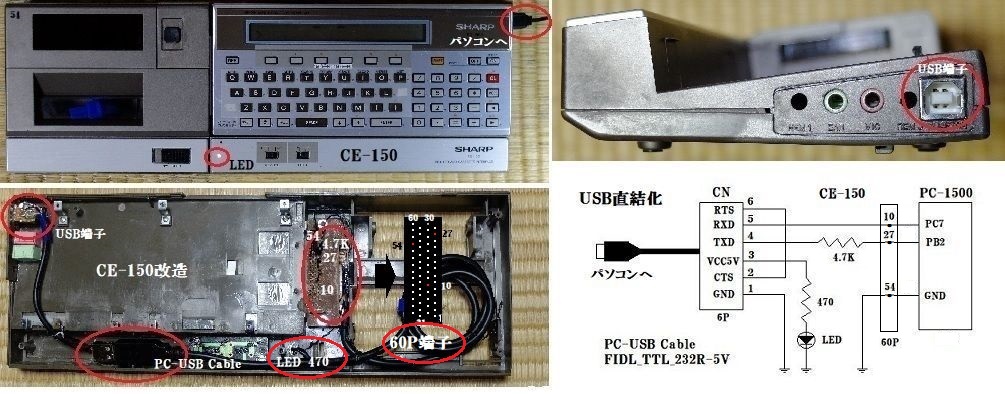
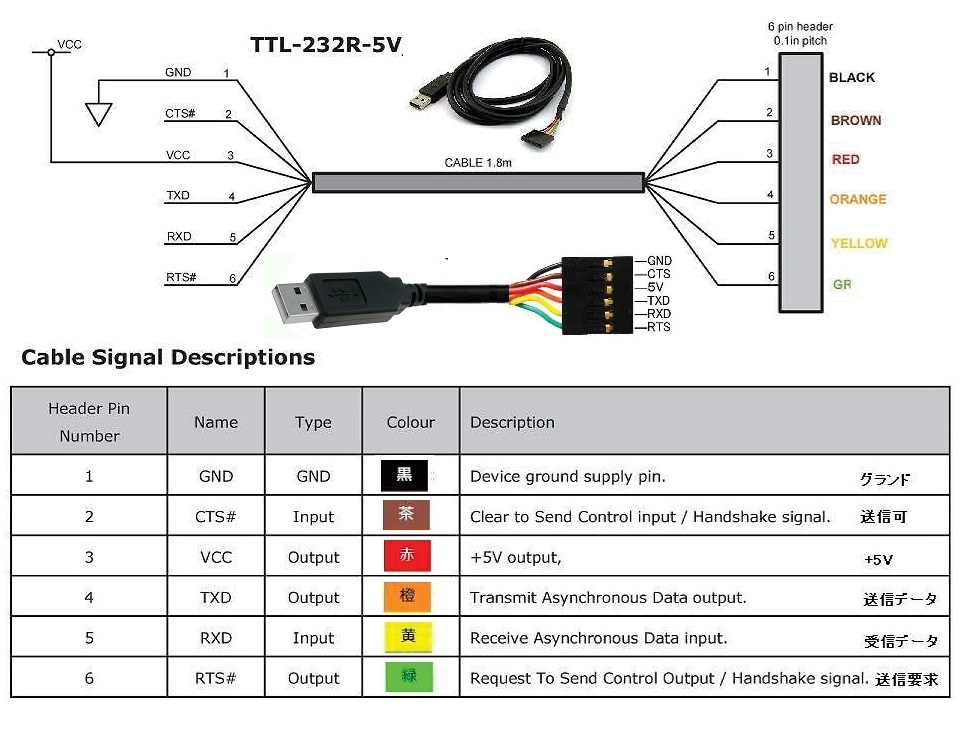
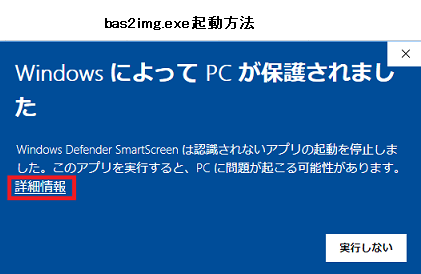
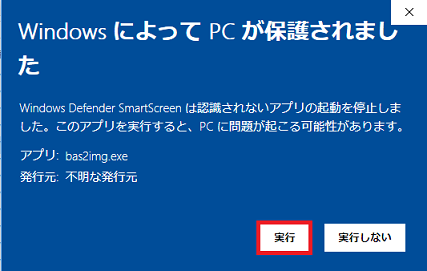
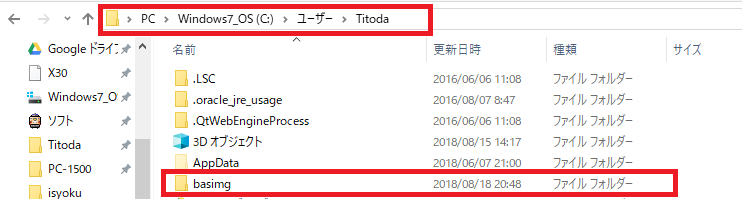
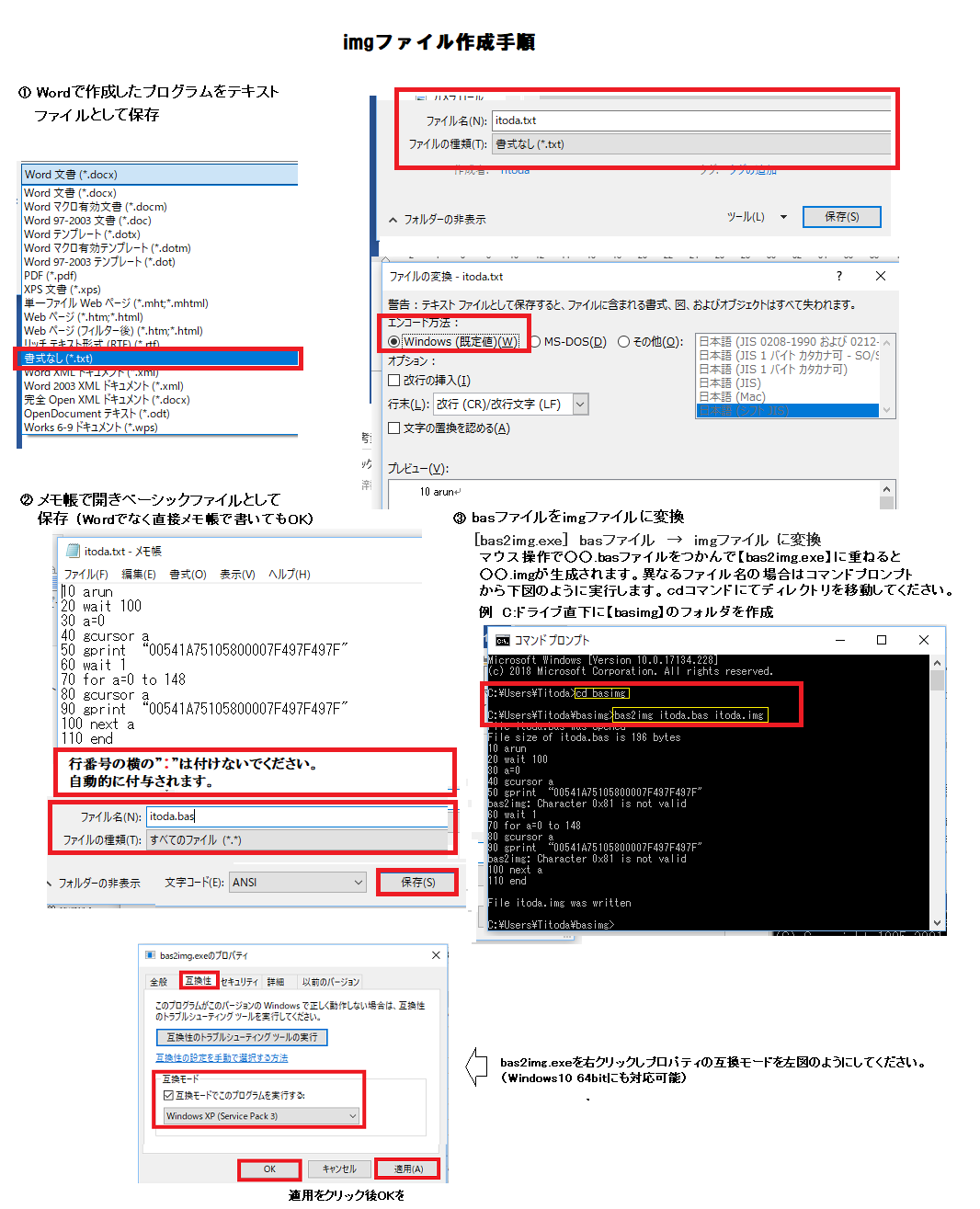
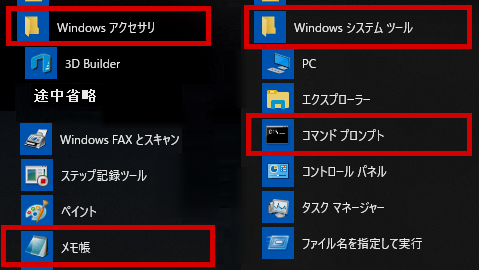 【windows】のメニュー メモ帳およびコマンドプロンプトの場所
【windows】のメニュー メモ帳およびコマンドプロンプトの場所